Når du arbejder på et langt, kompliceret dokument, kan du skjule alt undtagen den del, du vil fokusere på. Eller hvis du mener, at du overbelaster læserne med for mange oplysninger, kan du få vist oversigter og lade læserne åbne oversigten og læse detaljerne, hvis de ønsker det.
Muligheden for at skjule og udvide indhold i dokumentet er baseret på dispositionsniveauet. Du kan hurtigt tilføje et dispositionsniveau og gøre en del af dokumentet kan skjules ved at tilføje en overskrift ved hjælp af de indbyggede typografier i Word.
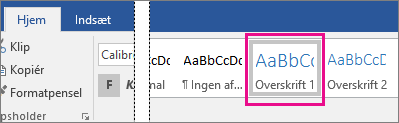
Når du har anvendt overskriftstypografien, får du vist en lille trekant, når du bevæger markøren over overskriften. Klik på trekanten for at skjule brødteksten og underoverskrifterne under den.

Tip!: Hvis du arbejder på en enhed med touchskærm, skal du trykke for at placere markøren i overskriften for at få vist trekanten.
Klik på trekanten igen for at udvide den del af dokumentet.
Hvis du vil skjule eller udvide alle overskrifterne i dokumentet, skal du højreklikke på overskriften og klikke på Udvid/skjul > Vis alle overskrifter eller Skjul alle overskrifter.
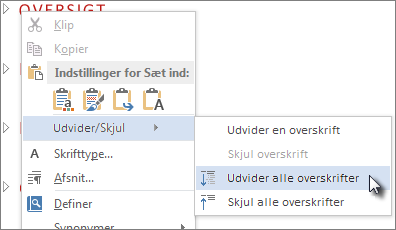
Når du lukker og åbner et dokument igen, udvides overskrifterne som standard. Hvis dokumentet skal åbnes med overskrifterne skjult, skal du følge disse trin.
-
Placer markøren i overskriften.
-
Klik på pilen i gruppen Afsnit under fanen Hjem.
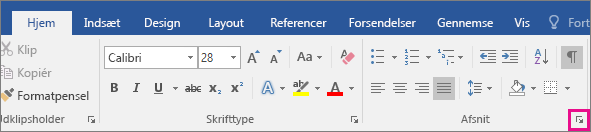
-
I dialogboksen Afsnit skal du klikke på afkrydsningsfeltet ud for Skjult som standard.
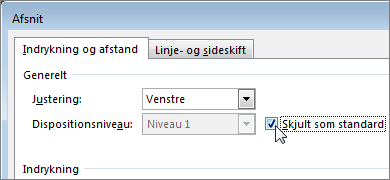
-
Klik på OK.
Når du arbejder på et langt, kompliceret dokument i Word-programmet på computeren, kan du skjule alt undtagen den del, du vil fokusere på. Denne funktion er desværre ikke Word til internettet endnu.
Hvis du har Word-programmet på computeren, kan du klikke på Åbn i Word for at åbne dokumentet i Word og skjule eller udvide dele af dokumentet der, men disse sektioner udvides, når du får vist dokumentet i Word til internettet.
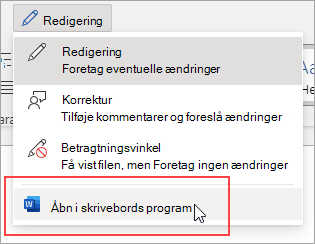
Når du åbner dokumentet i Word, kan du skjule eller udvide dele af et dokument der. Tryk derefter på Ctrl+S for at gemme dit dokument på den oprindelige placering.










